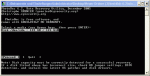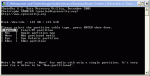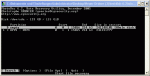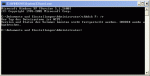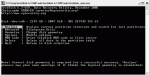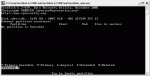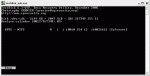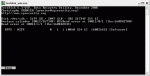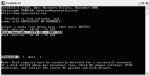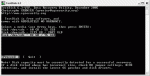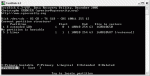USB 2.0 externe Festplatte wird nicht mehr erkannt nach dem ich sie schnell von eine auf die andere USB Schnittstelle umgesteckt habe.
Ich habe 2 Rechner einen PC und einen Notebook. Auf beiden läuft win XP. Die o.g. Festplatte ist auf beiden Rechnern zuvor einwandfrei gelaufen (am gleichen Tag noch). Ich habe sie nur als Backup verwendet um Digital Bilder zu sichern. Diesmal habe ich versucht mir die Bilder über das Programm „acdsee“ auf dem Notebook anzuschauen. Da habe ich gemerkt, dass einige der Bilder im Vorschaufenster Teilweise beschädigt oder nicht richtig dargestellt werden. Was tat ich dann? Ich steckte die Festplatte sehr schnell von eine in die andere USB Schnittstelle um. Das warssss dann….
Danach könnte ich nicht mehr auf die Festplatte zugreifen, weder auf dem Notebook noch am PC.
Jetzt will ich nur noch die zuvor Vorhandene Bilder auf der Festplatte Widerherstellen, aber wie bitte??? Ich bitte Euch um Hilfe.
Wenn ich die Hand auf die Festplatte lege dann merke ich, dass die Dreht. Grüner LED Diode Leuchtet.
Wenn ich Versuche auf die Festplatte zuzugreifen höre ich ca 3 sec. Lang Geräusche (Klik Klak) die sie von sich gibt.
Im Geräte Manager ohne Ausrufzeichen erscheint die Platte unter Laufwerke: „Hitachi DK23DA-40 USB Device“
Unter Arbeitsplatz erscheint die Festplatte unter „Lokaler Datenträger (F
Hier unter Eigenschaften:
Typ: Lokaler Datenträger
Dateisystem: RAW
Freier Speicher: 0 Bytes (Obwohl die Platte nur zum Teil belegt ist)
Speicherkapazität: 0 (Obwohl es ist 40 GB Festplatte)
Die Graphische Darstellung der Platte, alles blau, als wäre die Platte voll belegt
Wenn ich versuche auf die Festplatte zuzugreifen bekomme ich die Meldung: „Auf F:\kann nicht zugegriffen werden. Die Datei oder das Verzeichnis ist beschädigt und nicht lesbar“
Unter Datenträgerverwaltung erscheint die Platte :Volume (F Layout (Partition) Typ (Basis) Dateisystem (da steht nichts drin) Status (Fehlerfrei) Kapazität (37,25 GB) Freier Speicher (37,25)
Layout (Partition) Typ (Basis) Dateisystem (da steht nichts drin) Status (Fehlerfrei) Kapazität (37,25 GB) Freier Speicher (37,25)
% Frei (100%) Fehlertoleranz (nein) Restkapazität ( 0%)
Ich habe 2 Rechner einen PC und einen Notebook. Auf beiden läuft win XP. Die o.g. Festplatte ist auf beiden Rechnern zuvor einwandfrei gelaufen (am gleichen Tag noch). Ich habe sie nur als Backup verwendet um Digital Bilder zu sichern. Diesmal habe ich versucht mir die Bilder über das Programm „acdsee“ auf dem Notebook anzuschauen. Da habe ich gemerkt, dass einige der Bilder im Vorschaufenster Teilweise beschädigt oder nicht richtig dargestellt werden. Was tat ich dann? Ich steckte die Festplatte sehr schnell von eine in die andere USB Schnittstelle um. Das warssss dann….
Danach könnte ich nicht mehr auf die Festplatte zugreifen, weder auf dem Notebook noch am PC.
Jetzt will ich nur noch die zuvor Vorhandene Bilder auf der Festplatte Widerherstellen, aber wie bitte??? Ich bitte Euch um Hilfe.
Wenn ich die Hand auf die Festplatte lege dann merke ich, dass die Dreht. Grüner LED Diode Leuchtet.
Wenn ich Versuche auf die Festplatte zuzugreifen höre ich ca 3 sec. Lang Geräusche (Klik Klak) die sie von sich gibt.
Im Geräte Manager ohne Ausrufzeichen erscheint die Platte unter Laufwerke: „Hitachi DK23DA-40 USB Device“
Unter Arbeitsplatz erscheint die Festplatte unter „Lokaler Datenträger (F
Hier unter Eigenschaften:
Typ: Lokaler Datenträger
Dateisystem: RAW
Freier Speicher: 0 Bytes (Obwohl die Platte nur zum Teil belegt ist)
Speicherkapazität: 0 (Obwohl es ist 40 GB Festplatte)
Die Graphische Darstellung der Platte, alles blau, als wäre die Platte voll belegt
Wenn ich versuche auf die Festplatte zuzugreifen bekomme ich die Meldung: „Auf F:\kann nicht zugegriffen werden. Die Datei oder das Verzeichnis ist beschädigt und nicht lesbar“
Unter Datenträgerverwaltung erscheint die Platte :Volume (F
% Frei (100%) Fehlertoleranz (nein) Restkapazität ( 0%)